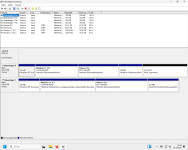Michele Halagar
Lieutenant
- Registriert
- Okt. 2011
- Beiträge
- 612
Geht das? habe Win 11 auf C: und Daten auf D:. Parallel lauft eine HDD in selber Größe mit, als Laufwerk E: mit Win 11 und auf F: sind Daten. Die Daten von F: habe ich vorsichtshalben auf USB Stick gesichert. Will die Win 11 Partition auf E:: mit Datenträgerverwaltung erweitern auf Kosten von F: Muss ich den Inhalt von F: vorher löschen, um dann E: erweitern zu können. Oder die ges. Partition F: loschen oder wie muss man hier vorgehen? Kann mir bitte das jemand in Einzelschritten beschreiben? Wo sind hier die Spezialisten. Wer weiß evtl. darüber genau Bescheid? Danke hier schon gerne für die hilfreichen Tipps. Schönen Sonntag noch Michele